納品書フォームを確認する
この画面では、納品書フォームを確認できます。
画面の見かた
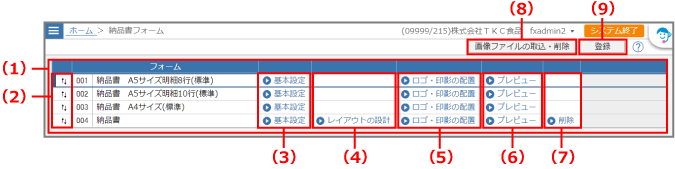
| 項番 | 項目 | 内容 |
| (1) | フォーム一覧 | 納品書フォームの一覧が表示されます。 |
| (2) | [↑↓]アイコン | [↑↓]アイコンをドラッグ&ドロップすると、表示順序の並べ替えができます。 |
| (3) | [基本設定]ボタン | 納品書フォームを設定できます。 |
| (4) | [レイアウトの設計]ボタン | カスタムフォームの場合のみ有効です。用紙サイズの設定、印刷項目の追加、編集、削除等、レイアウトの設計を行います。フォームカスタマイズ機能に関する詳細は「フォームカスタマイズマニュアル」をご参照ください。 |
| (5) | [ロゴ・印影の配置]ボタン | 納品書に配置するロゴ・印影を設定できます。 |
| (6) | [プレビュー]ボタン | 納品書の印刷イメージをPDFファイルで確認できます。 |
| (7) | [削除]ボタン | フォームを削除します。なお、カスタムフォームのみ削除が可能です。システム標準のフォームは削除できません。 |
| (8) | [画像ファイルの取込・削除]ボタン | 登録済みの画像ファイルの一覧画面を表示します。 画像ファイルの確認・削除・取込ができます。 |
| (9) | [登録]ボタン | カスタムフォームを新規に登録します。 |
操作方法
ここでは、納品書フォームの内容を確認・設定する方法を説明します。
納品書フォームを確認する
納品書の印刷イメージをPDFファイルで確認する方法を説明します。
1該当行の[プレビュー]ボタンをクリックします

選択した納品書の印刷イメージがPDFファイルで表示されます。
フォント、各種表示項目等の設定については、「フォント、表示項目等を設定する」を参照してください。
フォント、表示項目等を設定する
納品書フォームの内容を設定する方法を説明します。
1該当行の[基本設定]ボタンをクリックします

基本設定画面が表示されます。
2納品書コードを確認し、フォーム名を入力します

| 項目 | 内容 |
| コード | 納品書のコードが表示されます。コードの変更はできません。 |
| フォーム名 | 納品書のフォーム名を全角20文字(半角40文字)以内で入力します。 [コード]が「001」、「002」、「003」のフォーム名は変更できません。 |
3納品書の罫線、フォントを入力します
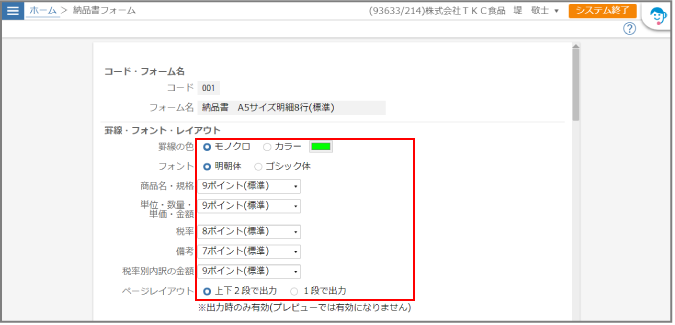
| 項目 | 内容 |
| 罫線の色 | 罫線の色を選択します。 罫線の色を黒にする場合は[モノクロ]を、その他の色にする場合は[カラー]を選択して罫線色を選択します。 |
| フォント | フォントの種類を選択します。 |
| 商品名・規格 | 商品名、規格のフォントサイズを選択します。 |
| 単位・数量・単価・金額 | 数量、単価、金額のフォントサイズを選択します。 |
| 税率 | 税率のフォントサイズを選択します。 |
| 備考 | 備考欄のフォントサイズを選択します。 |
| 税率別内訳の金額 | 税率別内訳の金額のフォントサイズを選択します。 |
| ページレイアウト | 「A5サイズ明細8行」「A5サイズ明細10行」の場合のみ設定できます。1枚の用紙に上下2段で印刷するか、1段で印刷するかを設定します。A4用紙で印刷する場合は、「上下2段で出力」を選択するときれいに印刷されます。 |
4納品書の出力対象とタイトルを入力します
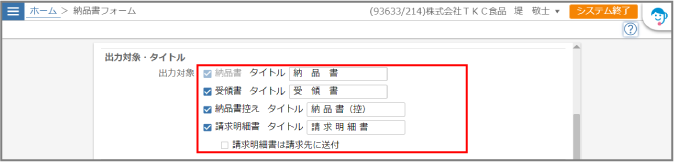
| 項目 | 内容 |
| 出力対象 | 納品書と一緒に出力する帳表にチェックを付け、各タイトルを全角10文字(半角20文字)以内で入力します。 |
| 請求明細書の送付先 | 親子請求機能を利用している場合、「請求明細書は送付先に送付」にチェックを付けると、請求明細書の宛先が請求先(親得意先)となります。 |
5[自社情報]の各項目を入力します
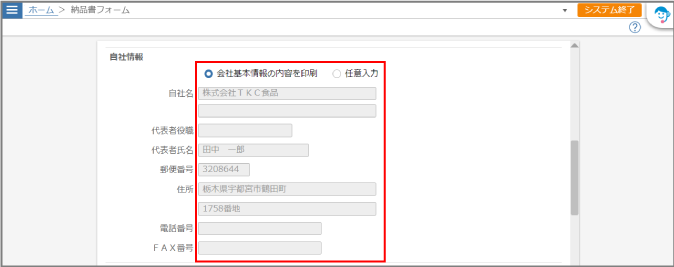
| 項目 | 内容 |
| 使用する自社情報 | 登録済みの会社基本情報を表示する場合は、[会社基本情報の内容を表示]を選択します。 任意に入力した自社情報を表示する場合は、[任意入力]を選択し、自社情報を入力します。 |
| 自社名 | 使用する自社情報で[任意入力]を選択した場合に、自社の会社名を入力します。 |
| 代表者役職 | 使用する自社情報で[任意入力]を選択した場合に、代表者の役職名を入力します。 |
| 代表者氏名 | 使用する自社情報で[任意入力]を選択した場合に、代表者の氏名を入力します。 |
| 郵便番号 | 使用する自社情報で[任意入力]を選択した場合に、自社の郵便番号を入力します。 |
| 住所 | 使用する自社情報で[任意入力]を選択した場合に、自社の所在地住所を入力します。 |
| 電話番号 | 使用する自社情報で[任意入力]を選択した場合に、自社の電話番号を入力します。 |
| FAX番号 | 使用する自社情報で[任意入力]を選択した場合に、自社のFAX番号を入力します。 |
6[鑑部の表示項目]の各項目を入力します
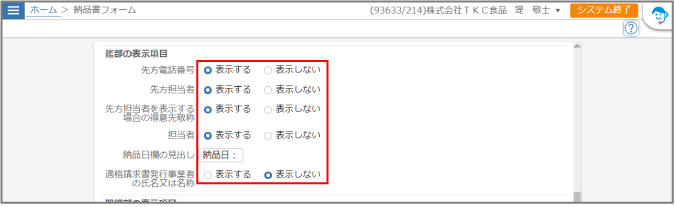
| 項目 | 内容 |
| 先方電話番号 | 先方電話番号を表示するかどうかを選択します。 |
| 先方担当者 | 先方担当者を表示するかどうかを選択します。 |
| 先方担当者を表示する場合の得意先敬称 | [先方担当者]で[表示する]を選択した場合は、得意先の敬称を表示するかどうかを選択します。 |
| 担当者 | 担当者を表示するかどうかを選択します。 |
| 納品日欄の見出し | 納品日欄の見出しを全角4文字(半角8文字)以内で入力します。 |
| 適格請求書発行事業者の氏名又は名称 | 適格請求書発行事業者として登録されている場合は、事業者登録番号と併せて国税庁公表サイトに登録済みの氏名又は名称を表示するかどうかを選択します。 |
7[明細部の表示項目]の各項目を入力します
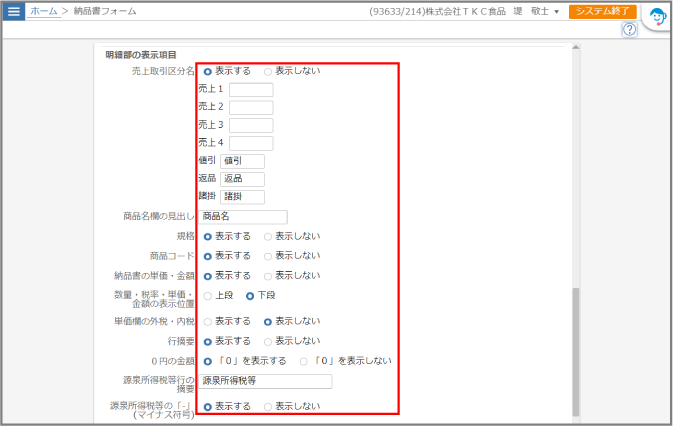
| 項目 | 内容 |
| 売上明細区分名 | 明細区分を表示するかどうかを選択します。 登録済みの明細区分が一覧で表示されます。 [表示する]を選択した場合は、各明細区分の表示内容を全角4文字(半角8文字)以内で入力します。 |
| 商品名欄の見出し | 商品名欄の見出しを全角9文字(半角18文字)以内で入力します。 |
| 規格 | 商品の規格を表示するかどうかを選択します。 |
| 商品コード | 商品コードを表示するかどうかを選択します。 |
| 納品書の単価・金額 | 納品書の単価・金額を表示するかどうかを選択します。 |
| 数量・税率・単価・金額の表示位置 | 数量、税率、単価、金額の表示位置を選択します。 |
| 単価欄の外税・内税 | 単価欄に「外税」「内税」の文言を表示するかどうかを設定します。 |
| 行摘要 | 行摘要を表示するかどうかを選択します。 |
| 0円の金額 | 金額が0円の場合に、「0」を表示するかどうかを選択します。 |
| 源泉所得税等行の摘要 | 源泉所得税の発生する取引の場合、明細部の最終行に源泉所得税が表示されます。この際に表示する摘要を設定します。 |
| 源泉所得税等の「-」(マイナス符号) | 源泉所得税の金額にマイナス符号を付けるか否かを設定します。 |
| 内売・内返区分の明細 | 明細区分が「内売」または「内返」の明細行を表示するかどうかを選択します。 |
8[合計・メッセージ部の表示項目]の各項目を入力します

| 項目 | 内容 |
| 納品書(控)の証憑番号欄 | 控えの証憑番号欄を表示するかどうかを選択します。 |
| 「外税/請求時」の場合の案内文 | 消費税転嫁方式が「外税/請求時」の場合は、請求時に消費税額を計算し、別途請求することとなります。この旨の案内文を全角23文字(半角46文字)以内で入力します。 |
| 欄外のメッセージ | 欄外に表示するメッセージを全角40文字(半角80文字)以内で入力します。 |
9[OK]ボタンをクリックします

印刷フォームの設定が完了し、[納品書フォーム]画面に戻ります。
カスタムフォームを登録する
システムに用意された標準フォーム以外に自社独自のフォームを追加します。なお、フォームカスタマイズ機能に関する詳細は「フォームカスタマイズマニュアル」をご参照ください。
1[登録]ボタンをクリックします

フォームの登録画面が表示されます。
2フォーム名、コピー元とするフォームを選択を指定します
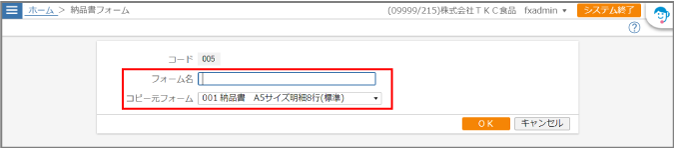
| 項目 | 内容 |
| フォーム名 | 新規に登録するフォームの名称を入力します。 |
| コピー元フォーム | コピー元とするフォームを選択します。作成するフォームに最も近いものを選択します。 |
3[OK]ボタンをクリックします
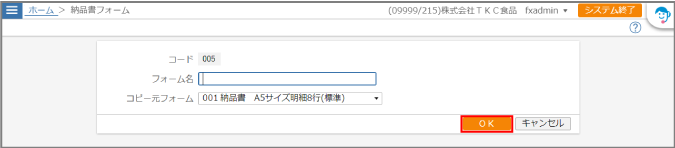
カスタムフォームの登録が完了し、[納品書フォーム]画面に戻ります。

